隨著 Windows 10 Fall Creators Update 推出更新,各廠商都陸續為新版 Windows 支援的 Mixed Reality「混合實境」新功能推出頭戴裝置,為用戶提供更多同類產品的選擇。Windows MR 頭戴裝置相較其他 PC VR Headset 便宜,而且設定非常簡單,又方便人們攜帶外出連著 Notebook 使用,比一些 VR 裝置平台擁有不少優勢。今天小編呀粗有幸借到 Acer Windows Mixed Reality(MR)頭戴裝置,就率先為大家測試一下有甚麼好玩功能吧~
甚麼是 MR?
在詳細介紹 Acer MR 頭戴裝置之前,不如先搞清楚一個很重要的 Concept ——究竟 MR 是甚麼東東?我知道 MR、AR、VR 這三兄弟老是常出現,但總是分辨不到它們有何分別(比三胞胎更難分呀!)。 VR( Virtual Reality / 虛擬實境)就是模擬出一個具真實感的空間,戴上眼罩後,你眼見上下左右 360 度每一個角落、每一個物件都是虛擬出來的,令你身處於一個封閉的虛擬世界。而 AR(Augmented Reality / 擴增實境)就是將虛擬的物件疊在現實世界中,例如 Pokemon Go 遊戲就是一個很好的例子,比卡超是虛擬的,而背景就是現實環境,但現實景物與虛擬物件就不能互動。至於 MR(Mixed Reality / 混合實境)就是把虛擬世界和現實世界合併在一起,從而建立一個新的環境。你戴著的裝置可透視到外面的現實環境,而現實與虛擬的物件亦可產生互動。例如你在現實的家中看到虛擬的 3D 梳化,隨著自己走到另一邊,梳化就會呈現不同的角度,你亦可用現實的手來控制梳化,把它搬到另一角落。
Acer Windows MR 頭戴裝置規格
搞懂 MR 概念後,就可以開箱了~Acer Windows MR 套裝包括一個頭戴裝置和兩個動作控制器。頭戴裝置採用藍色設計,十足十 Windows 10 桌面海報的主題色,一看就知是 Windows MR 啦。兩邊眼睛各有 1440 x 1440 解像度,比其他 PC 頭戴裝置看得更清,但因為 1440 x 1440 像素是分佈在整個球面鏡頭,所以別期望它會像看平面 4K 影片那麼清喔(要等科技進步到 8K 才能把密集文字看得極清楚)。頭戴裝置重量僅為 440 克,感覺很輕,不會有前方墜下來的感覺,再加上頭帶和眼周的 Cushion 軟墊,即使我前後戴了 4 – 5 小時(對我真的試了很久 ><),都絲毫沒有疲累、繃緊的感覺。
[row][third_paragraph]
[/third_paragraph][third_paragraph]
[/third_paragraph][third_paragraph]
[/third_paragraph][/row]
Windows MR 電腦要求
接著就要選擇電腦。Windows MR 對電腦規格要求不高,普通一部 Notebook 都可以玩到。它有分兩個規格要求,一個是「 Windows Mixed Reality PCs 」平民版,另一個是「 Windows Mixed Reality Ultra PCs 」高級版。平民版只需 Intel 第 7 代 i5 雙核心超線程 CPU,及 CPU 內顯 HD Graphics 620,就可以行 60Hz 更新率。而高級版就可用較舊的 Intel 第 4 代四核心 i5,再配合獨立顯示卡(部分 M 系列 NVIDIA 除外),那就可以做到 90Hz 更新率。詳細規格表可參考 Microsoft 官網,而我測試用的是 Acer Predator Notebook,規格是 i7-4770HQ / 16GB RAM / GTX 1060,符合高級版要求。測試兩天都全程流暢,完美支援 Windows MR,而且 90Hz 更新率絕對足夠,玩了 MR 數小時都不覺頭暈,只是脫下眼罩對著屏幕工作有點不習慣而已 XD。(就如天天戴隱形眼鏡外出,有一天戴回眼鏡走梯极也不習慣一樣。)
Windows MR 安裝方法
設定方面,我不得不讚 Windows MR 的設定非常簡單,適合我這些懶懶的電腦白痴。一般 PC 用的 VR Headset 都需要將感應器固定在電腦前和牆上或櫃頂,還要遠離強光和放在 2 米高度,對我這些矮個子來説,找了高大的朋友幫我裝好後,我也不好意思把 VR 搬到別的地方玩了。而 Acer Windows MR 就毋需外置感應器,它是靠 Headset 上兩個 Inside Out 感應器,和控制器的六自由度(6DoF)技術,以每個控制器上的 32 盞 LED 燈,來感應周遭環境、動作,進行精準定位,和控制虛擬世界的景物。因為只需 1 個 Headset 和 2 個控制器,所以你見到 Windows MR 的宣傳片都會強調它的便攜性,主角都是帶著纖簿的 Notebook 到處在不同地方玩 MR。(當然主角的手袋 Size 在裝進 Notebook、Headset 和控制器後,都是否真的如片中游刃有餘?這就見人見智啦⋯)
[row][double_paragraph]
[/double_paragraph][double_paragraph]
[/double_paragraph] [/row]
Cliff House 桌面
一把 Acer Windows MR 接駁電腦的 HDMI 2.0 和 USB 3.0 Port,就會自動彈出設定畫面。首先你要戴著眼罩繞場一周,讓電腦知道你的空間有多大。然後就要按控制器電芯附近的小按鈕,用藍芽令電腦識別得到。接下來玩一個簡單的射擊遊戲,讓你熟習 MR 的操作,就會進入「Cliff House」懸崖小屋,即是 Windows MR 世界裡面的桌面主頁。老實說 Cliff House 的面積也挺大,感覺差不多有 2,000 平方呎(身處蝸居的港人可以買 MR 擴大房子喔),有很多堵牆,牆上掛著不同應用程式如《 Edge 瀏覽器》、《相片》、《全像投影》等,也有個 Windows App Store 禮品袋讓你裝 MR 應用程式。不過習慣住在蝸居的我,我覺得 Cliff House 牆的數量太多,有時忘了自己把應用程式釘在哪幅牆,而且和真實家居一樣,千萬別拉出太多懸浮視窗和物件,以免把環境弄得亂糟糟。
[row][third_paragraph]
[/third_paragraph][third_paragraph]
[/third_paragraph][third_paragraph]
[/third_paragraph][/row]
[row][third_paragraph]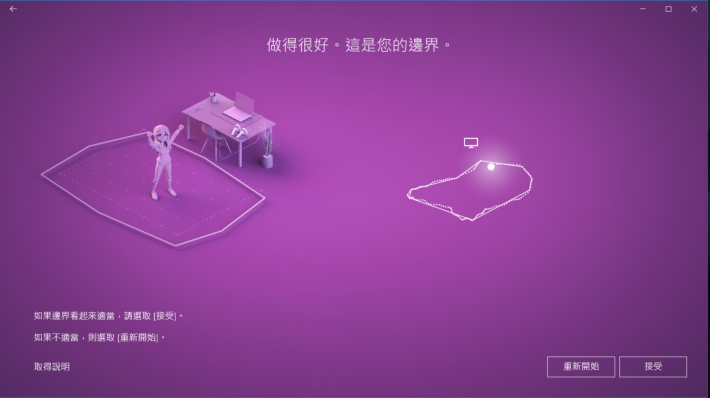
[/third_paragraph][third_paragraph]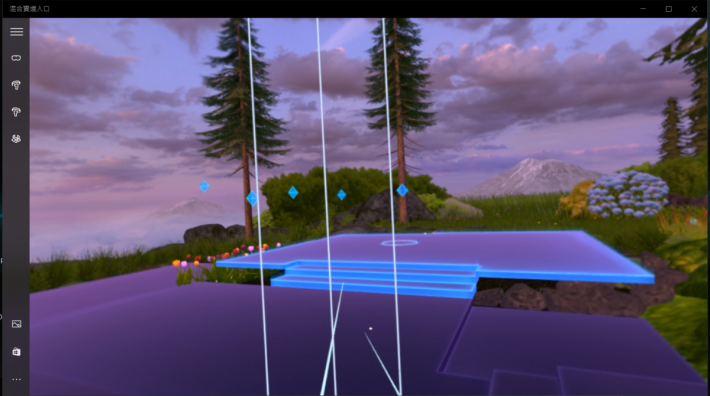
[/third_paragraph][third_paragraph]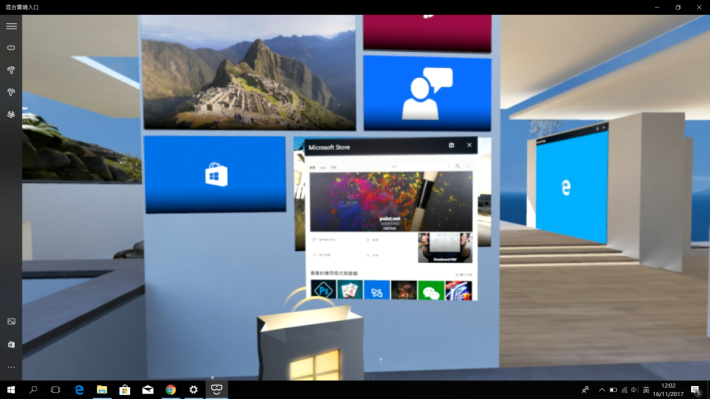
[/third_paragraph][/row]
[row][third_paragraph]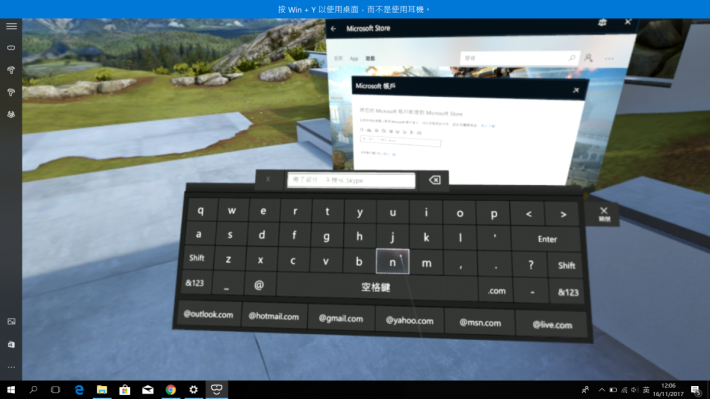
[/third_paragraph][third_paragraph]
[/third_paragraph][third_paragraph]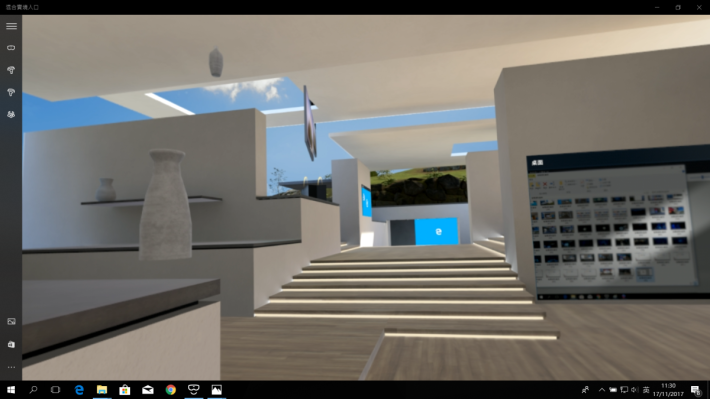
[/third_paragraph][/row]
[row][double_paragraph]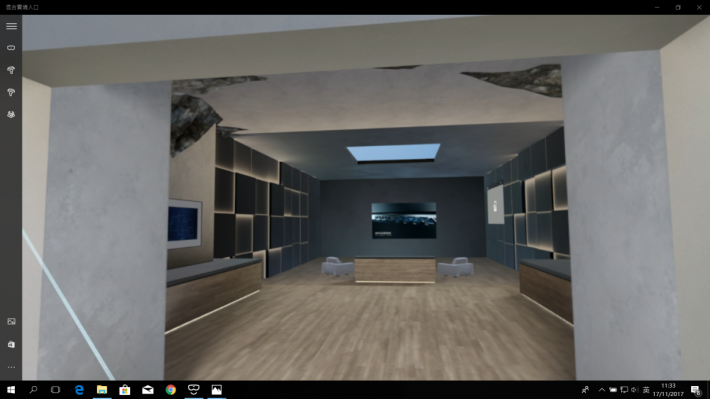
[/double_paragraph][double_paragraph]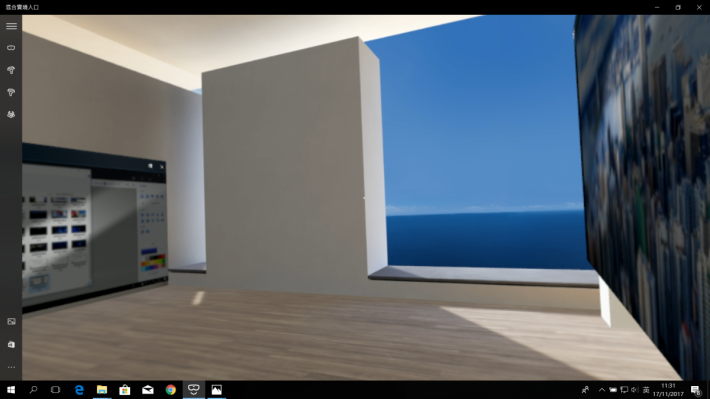
[/double_paragraph] [/row]
[row][double_paragraph]
[/double_paragraph][double_paragraph]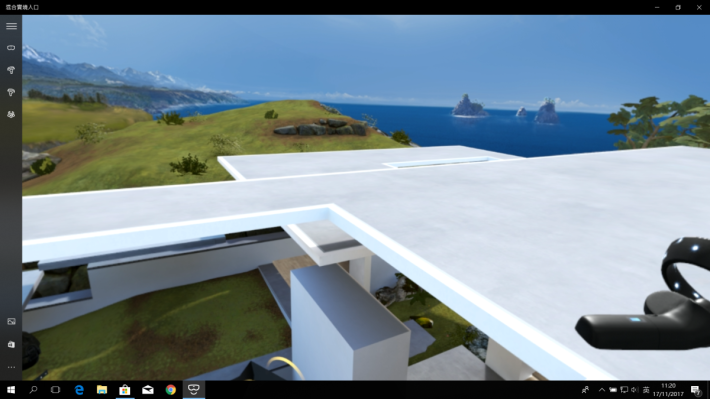
[/double_paragraph] [/row]
實測 MR 應用
如果你之前用過其他品牌的 VR 頭戴裝置,就會知道 Windows MR 的操作方法與其他完全一樣,毋需重新學習。而小編呀粗就第一次使用這類頭戴裝置,雖然我的方向感和空間感極差,本身對 Joystick 類的操控感也很差(所以我不諳打機),但用了一、兩小時都熟習如何在 Windows MR 空間遊走和控制視窗。
[row][double_paragraph]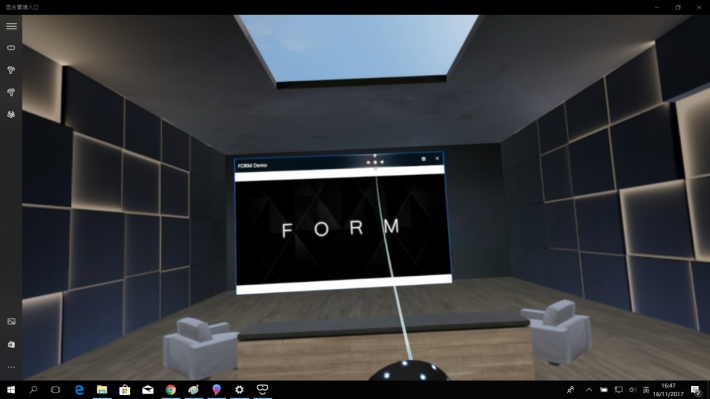
[/double_paragraph][double_paragraph]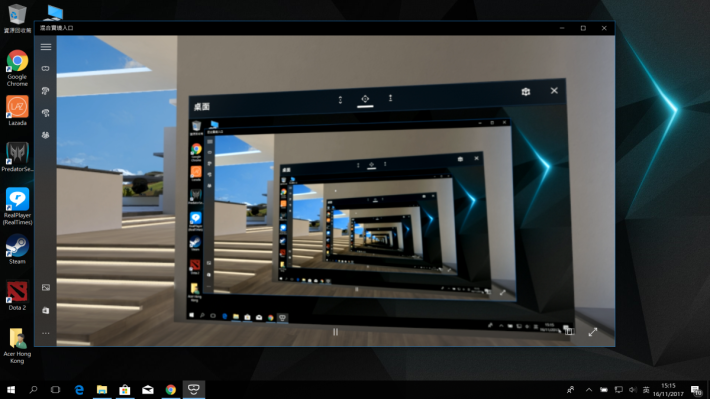
[/double_paragraph] [/row]
打機及娛樂
目前 Windows App Store 有不少支援 MR 頭戴裝置的遊戲,不過大部分都是付費啦(哭)。Microsoft 表示在不久將來,Steam 也會支援 Windows MR Headset,所以屆時消費者會有更多受歡迎遊戲的選擇。今天就先試著免費的《 Halo Recruit 》和《 FORM Demo Experience 》吧。《 Halo Recruit 》是 Microsoft 自創的射擊遊戲,在虛擬世界玩就好像真的置身其中,需要行近箱子伸出手,才能拿出武器,又可以轉身和向著不同方向發射,比對著電腦屏幕玩更投入。而《 FORM Demo Experience 》就是一個解謎遊戲,看著同事 Norman(我真的不諳打機)可以拿著玻璃球拋來拋去,又可以用手拿著珠鏈,把光珠放在寶盒正確的位置,感覺非常真實,打機功能可謂獲得滿分。不打機的話,也可試試免費的觀星和博物館 App,感覺都很不錯。
[row][double_paragraph]
[/double_paragraph][double_paragraph]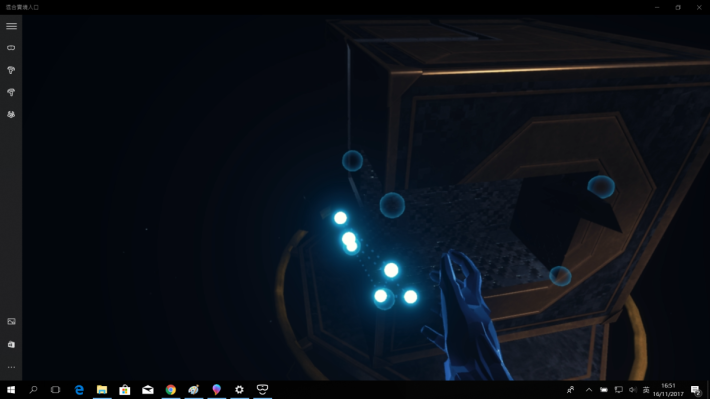
[/double_paragraph] [/row]
觀看 3D 圖像
老實說對於 Microsoft 推出 Windows MR 頭戴裝置,我感到很興奮,因為我想用她極力宣傳的《小畫家 3D 》製作立體圖像,然後把圖像放在 Cliff Home 中,讓我可以移動身體 360 度觀看自己的作品。可惜,研究了兩天我都還未找到如何實現以上夢想。不論我是直接在《小畫家 3D 》製作立體圖像(並以預設 .glb 格式儲存),或是從網上下載 3D 物件,我都不能在 Cliff Home 立體地投射出來。如果要在 Cliff Home 開啟 3D 物件,就要在《 3D Builder 》、《小畫家 3D 》等程式中開啟,而那個 3D 物件就會困在程式中,不能拿出來。你也可以試試 Microsoft 極力推薦的《 Mixed Reality Viewer 》,原意是把《小畫家 3D 》的立體作品,以 AR 形式投放在現實世界中。不過在 Cliff Home 試的話,其實與普通 Desktop 試是 100% 沒有分別,因為 3D 物件也是困在視窗中,所謂的現實世界也只是 Notebook Web Cam 拍到的,因為整個 Windows MR 系列 Headset 都不能透視現實世界,所以目前的發展是偏向 VR 那一邊。
[row][third_paragraph]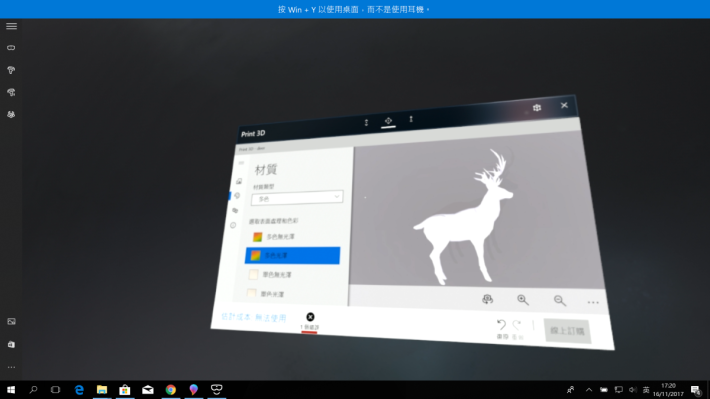
[/third_paragraph][third_paragraph]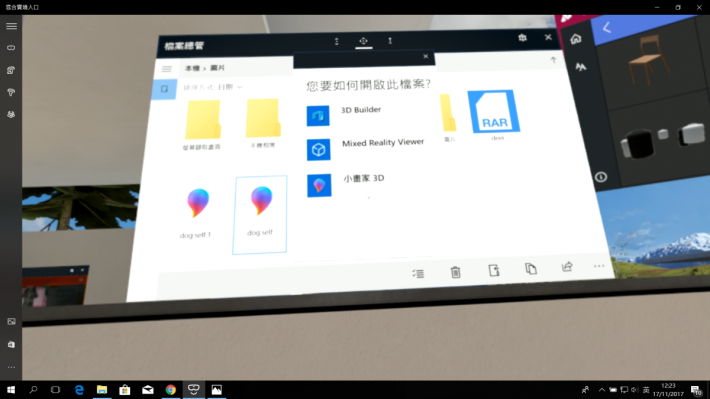
[/third_paragraph][third_paragraph]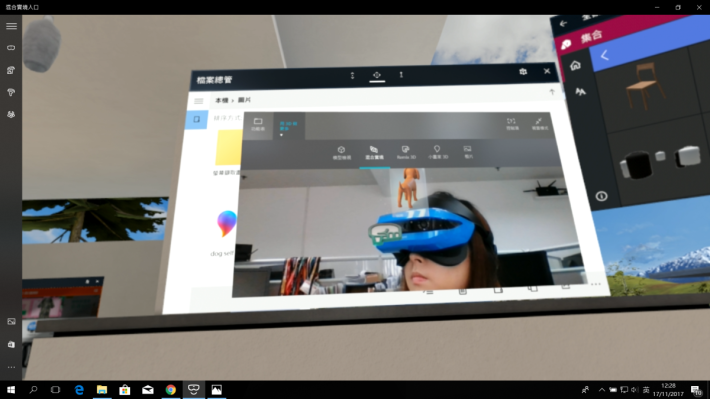
[/third_paragraph][/row]
全像投影
投影不到自己創作的 3D 物件也不用失望,因為你還可以投影到 Microsoft 自家製作的。你可以從《全像投影》App 的數十個 3D 物件中,選取可愛的物件或 Cliff Home 傢俬,把它置在 Cliff Home 中。例如我這個太空人就非常立體,細節位也很清楚,把身體傾向另一邊,就可看到不同角度,如果自己做的作品也有這個效果就完美了。
[row][double_paragraph]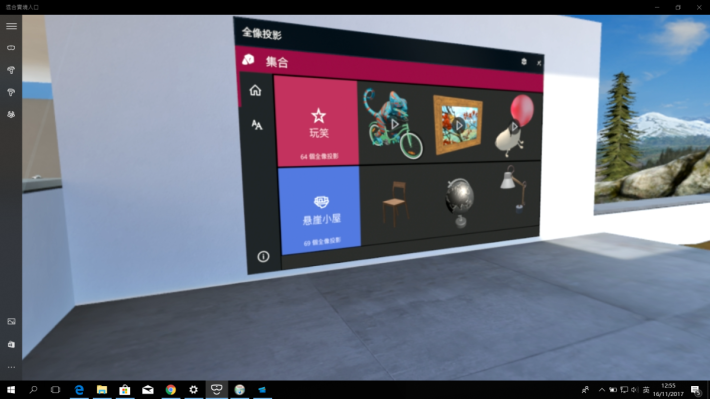
[/double_paragraph][double_paragraph]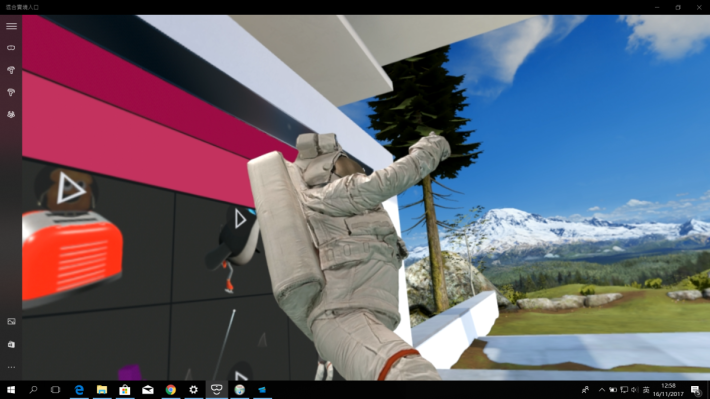
[/double_paragraph] [/row]
觀看 2D 圖片和 2D 影片
基本上與平時的《相片》和《電影與電視》沒有分別,但不能按掣 Full Screen 看。如果想有全屏幕的感覺,你可以把佈景板般的視窗拉大變成更大的佈景板。影片視窗若釘在 Cliff Home 影音室的牆上,就很像在戲院中觀看大屏幕。
[row][double_paragraph]
[/double_paragraph][double_paragraph]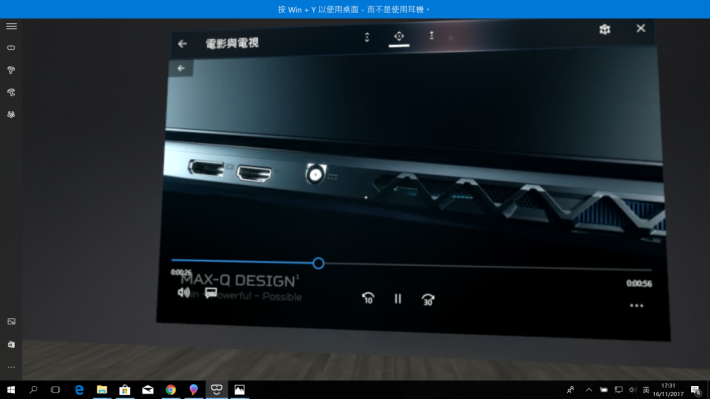
[/double_paragraph] [/row]
觀看 360 度影片
其實也可理解為何平面影片不能 Full Screen,因為即使在目前角度是 Full Screen,當你頭轉向另一邊,就會變成不是 Full Screen,Full Screen 都沒意思了。所以《電影與電視》在 Cliff Home 的應用就是配合 MR 的 360 度可視角度,直接開啟 360 度影片就猶如 VR 遊戲般,置身於影片中的世界,身歷其境。另外有些 Windows App Store 程式亦支援用 Windows MR Headset 看 360 度影片(目前有不少是由大陸開發),例如《優酷 VR 》App 的影片庫就有很多 VR 節目、韓星 MV 和電影。我看了個韓國女團 Apink 的 360 度 MV,雖然所謂的 360 度其實是把平面影片「複製」到前方和後方都有,兩邊跳著一樣的舞步,只是鏡像,但就可以把影片全屏幕來看,也是個特別體驗。
[row][double_paragraph]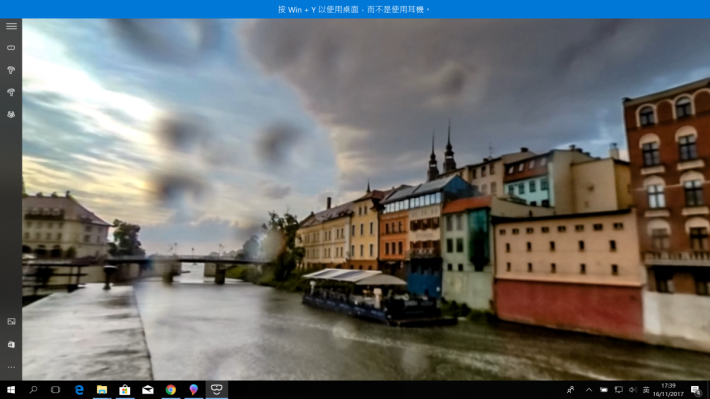
[/double_paragraph][double_paragraph]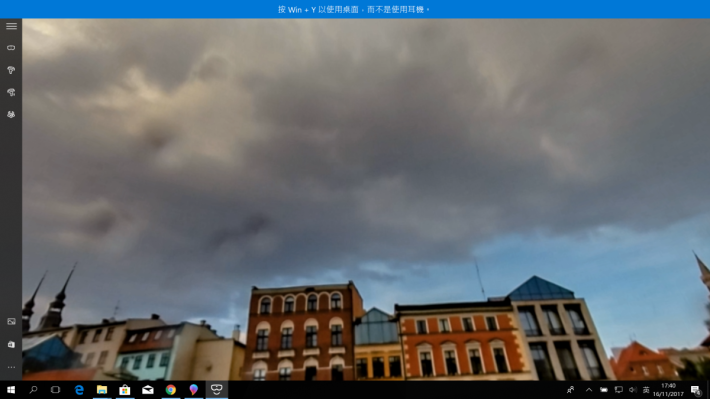
[/double_paragraph] [/row]
[row][third_paragraph]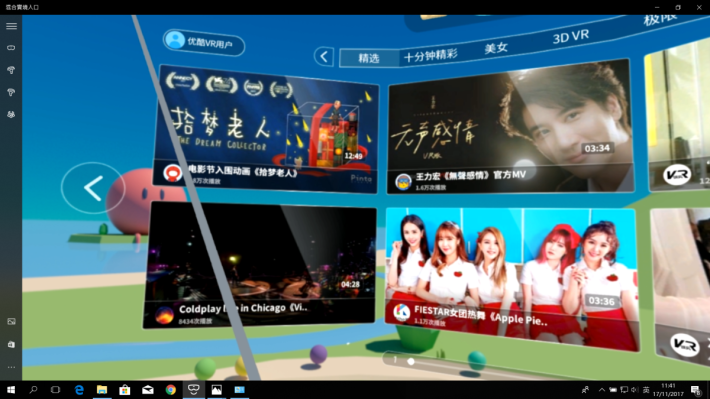
[/third_paragraph][third_paragraph]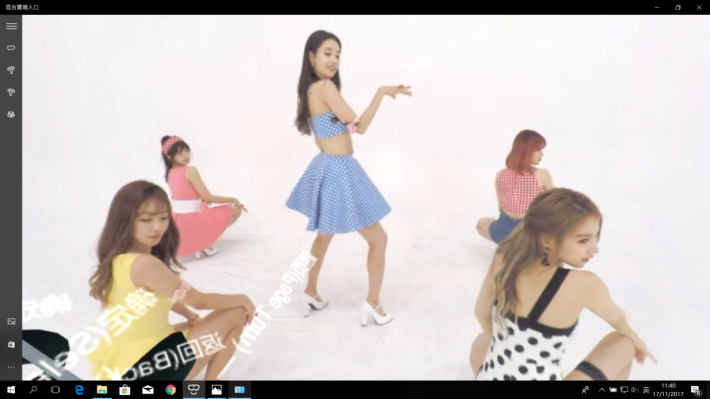
[/third_paragraph][third_paragraph]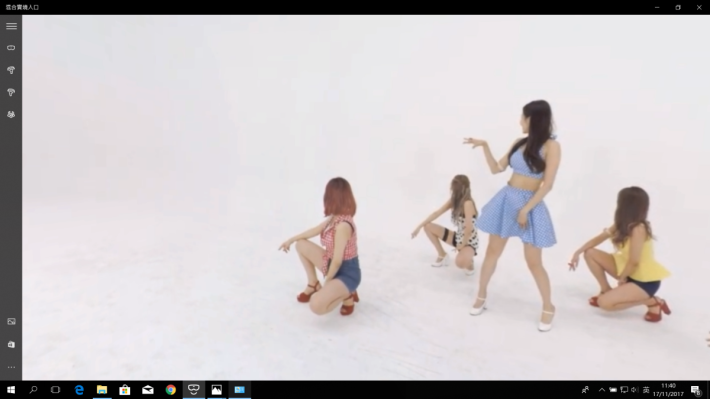
[/third_paragraph][/row]
打開 2D App
雖然 Cliff Home 是為 Windows MR 特製的三維世界,但也可以開啟不支援 MR 模式觀看的 2D App,讓你沉浸在虛擬世界時,若想開一些普通 App 看看資料,亦毋需脫下眼罩看屏幕,直接在虛擬世界開啟便可。例如你打 MR 遊戲時想看看攻略,可在 Cliff Home 開啟 2D 瀏覽器查資料,那麼 2D App 就會以「佈景板」形式呈現出來。
[row][double_paragraph]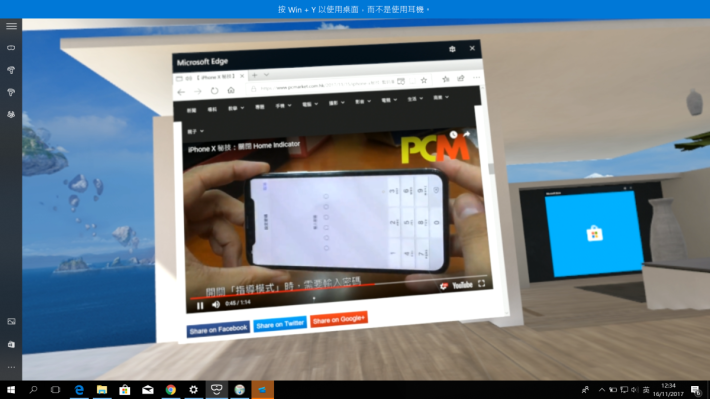
[/double_paragraph][double_paragraph]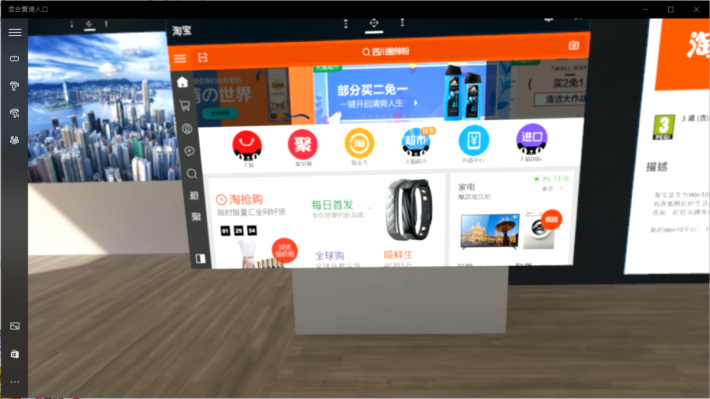
[/double_paragraph] [/row]
MR 應用願望
如果問我哪些應用在 Windows MR 中能發揮最大效果,我會答你虛擬世界遊戲和 360 度影片。不過當我在構思想在此平台試用哪些應用時,我就想「置身」於 YouTube 360 影片中,及 Google Map 的街景服務。可惜事與願遺啦,目前這兩方面的操作與平時無異,但希望隨著 Windows MR 發展,會有更多開發者設計方便的 MR 應用程式吧。
[row][double_paragraph]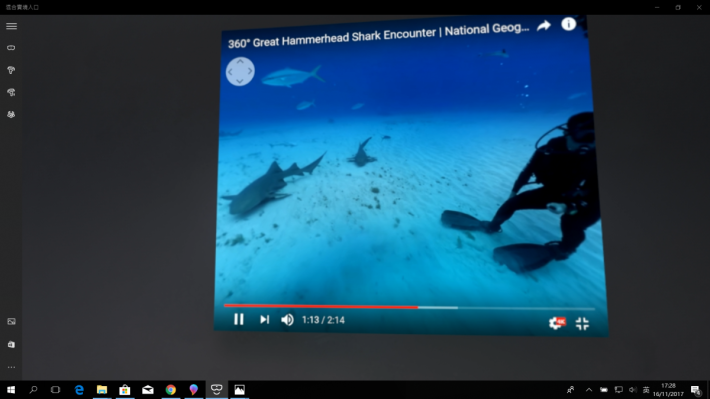
[/double_paragraph][double_paragraph]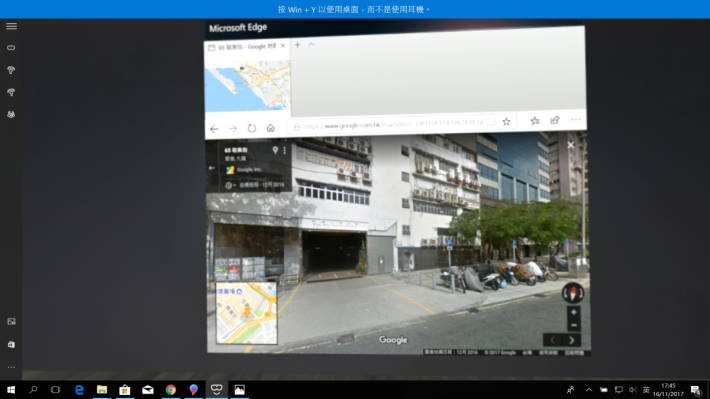
[/double_paragraph] [/row]
總結
評分:4.5 / 5
筆者戴了 Acer Windows Mixed Reality 頭戴裝置數小時都不覺累,確實改變了我對頭戴裝置的印象。而且它的價錢比近類產品低,又毋需安裝外置感應器,便攜性相對較高。雖然 Windows MR 目前實用的應用程式不算多,但 Windows 作為最多人用的電腦 OS,日後應該會吸引很多開發者設計 MR 程式,讓大家一步步邁進未來 MR 大趨勢。
[row][third_paragraph]
[/third_paragraph][third_paragraph]
[/third_paragraph][third_paragraph] [/third_paragraph][/row]
[/third_paragraph][/row]
規格與售價
型號:Acer Windows Mixed Reality(AH101-D1BW)
解像度:2,880 x 1,440(每隻眼 1440 x 1440)
更新率:60Hz(HDMI 1.4)/ 90Hz(HDMI 2.0)
追蹤感應器:Gyro Scope、Accelerometer、Magnetometer
追蹤鏡頭:B + W VGA 鏡頭
插口:1 x HDMI 1.4/2.0(4 米長)、1 x USB 3.0
重量:440g(只計頭戴裝置)
音效:3.5mm 耳機插孔
建議零售價:HKD $3,698
開賣日期:12 月下旬
查詢:3140 2765(Acer)
